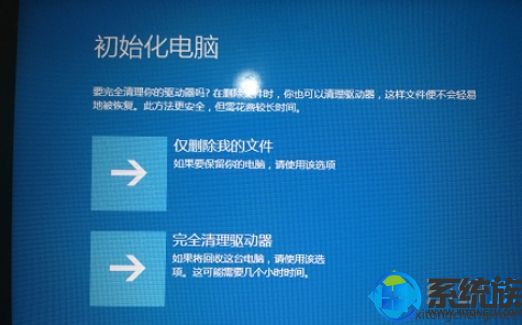细说联想一键系统恢复功能|联想一键恢复功能重装win10
发布时间:2018-12-25 16:57:43 浏览数: 小编:xiaoling
使用win10系统的用户电脑出现故障时需要重装系统都想选择一种简单的方法来操作,无需担心的是目前安装系统的方法都不繁琐,但是使用联想电脑的用户们可以更加轻松的来出租哦,因为联想电脑有意见系统恢复功能,使用这个功能就可以更加轻松重装系统。接下里就带来联想电脑一键系统恢复功能重装win10系统介绍。
一键恢复重装须知:
一键恢复前请保存好系统盘C盘(系统分区)的个人重要文件(包括我的文档、桌面、收藏夹等位置)到移动硬盘或U盘,如您做过指纹、人像、系统EFS、BitLocker等文件加密,强烈建议先针对此类加密数据解密后进行备份。其他分区有重要数据也建议备份好,以免出现意外造成数据丢失!
适合机型:
1、部分2017年后购买的预装Win10的机型
2、没有使用第三方工具重装过,且保留有恢复分区的,才能一键恢复
联想一键恢复重装系统操作方法:
1、在关机状态下,按下Novo一键恢复按钮(需确保笔记本屏盖在打开状态),有的机型一键恢复键在机身左侧或右侧,如下图所示,只有一个小孔,用牙签等工具插;
 2、有些机型则是在电源键旁边,在关机状态下,直接手指按下即可;
2、有些机型则是在电源键旁边,在关机状态下,直接手指按下即可;
 3、这时候会启动进入到Novo Button Menu菜单,按↓方向键选择第四项System Recovery系统恢复;
3、这时候会启动进入到Novo Button Menu菜单,按↓方向键选择第四项System Recovery系统恢复;
Normal Startup:正常启动
Bios Setup:进入BIOS
Boot Menu:启动菜单
System Recovery:系统恢复
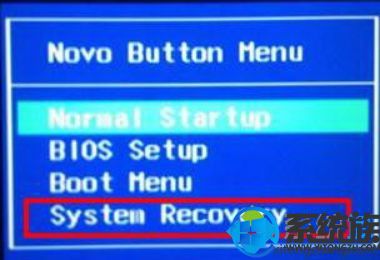 4、选择“System Recovery”回车进入恢复界面,点击“疑难解答”选项;
4、选择“System Recovery”回车进入恢复界面,点击“疑难解答”选项;
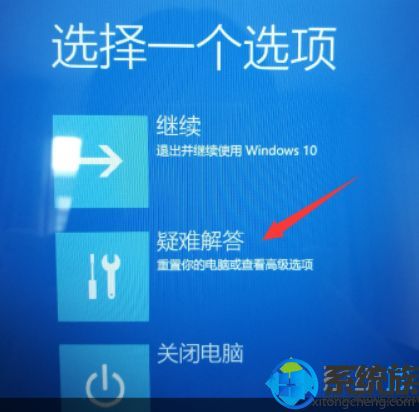 5、点击“重置此电脑”选项;
5、点击“重置此电脑”选项;
 6、选择“删除所有内容”;
6、选择“删除所有内容”;
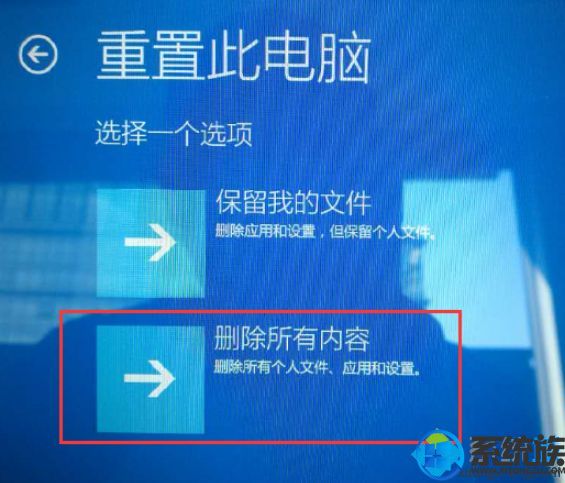 7、选择“仅限安装了Windows的驱动器”;
7、选择“仅限安装了Windows的驱动器”;
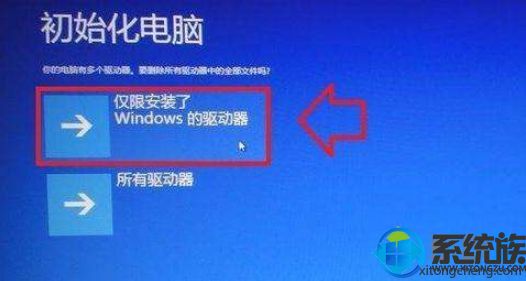 8、有两种方式可以选择:
8、有两种方式可以选择:
A、仅删除我的文件:重置用户相关的所有数据、设置。
B、完全清理驱动器:重置到出厂状态(用户数据、分区信息等)。
您可根据自己的实际情况和需求选择适合的方式(完全清理驱动器相当于完全的恢复出厂)
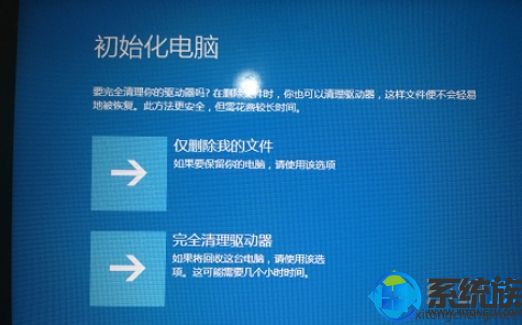 9、点击“初始化”即可开始恢复;
9、点击“初始化”即可开始恢复;
 10、等待100%完成恢复完成即可。
10、等待100%完成恢复完成即可。
 综上所述就是联想一键恢复功能重装win10系统教程,使用联想电脑用户需要重装系统时可以先使用一键恢复功能来重装系统。
综上所述就是联想一键恢复功能重装win10系统教程,使用联想电脑用户需要重装系统时可以先使用一键恢复功能来重装系统。
一键恢复重装须知:
一键恢复前请保存好系统盘C盘(系统分区)的个人重要文件(包括我的文档、桌面、收藏夹等位置)到移动硬盘或U盘,如您做过指纹、人像、系统EFS、BitLocker等文件加密,强烈建议先针对此类加密数据解密后进行备份。其他分区有重要数据也建议备份好,以免出现意外造成数据丢失!
适合机型:
1、部分2017年后购买的预装Win10的机型
2、没有使用第三方工具重装过,且保留有恢复分区的,才能一键恢复
联想一键恢复重装系统操作方法:
1、在关机状态下,按下Novo一键恢复按钮(需确保笔记本屏盖在打开状态),有的机型一键恢复键在机身左侧或右侧,如下图所示,只有一个小孔,用牙签等工具插;


Normal Startup:正常启动
Bios Setup:进入BIOS
Boot Menu:启动菜单
System Recovery:系统恢复
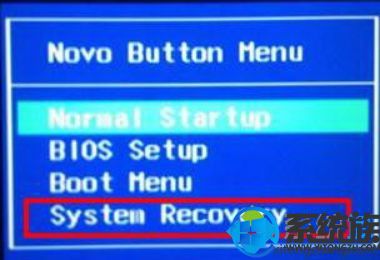
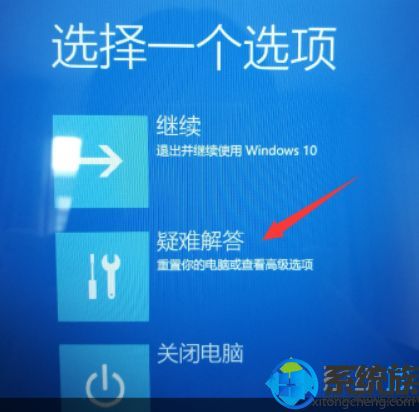

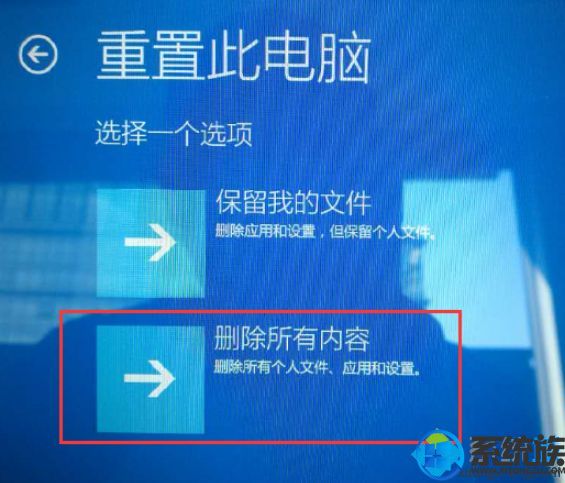
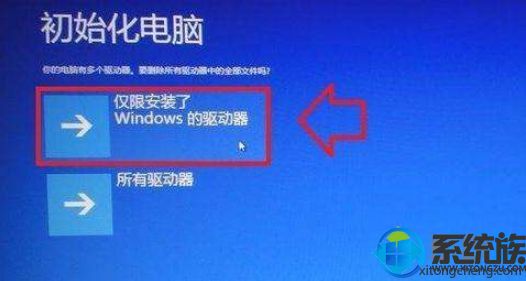
A、仅删除我的文件:重置用户相关的所有数据、设置。
B、完全清理驱动器:重置到出厂状态(用户数据、分区信息等)。
您可根据自己的实际情况和需求选择适合的方式(完全清理驱动器相当于完全的恢复出厂)